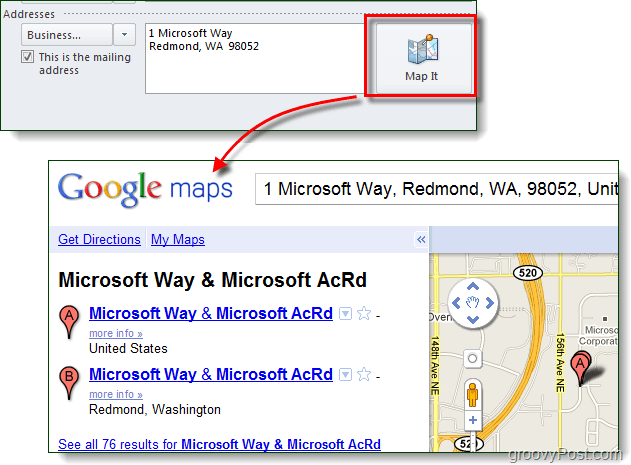Como fazer o Outlook 2010 usar o Google Maps para endereços
Microsoft Office Microsoft Google Maps Outlook 2010 / / March 18, 2020
 Se você armazenar informações de endereço de contatos no Outlook, existe um pequeno botão de mapa que exibirá os mapas automaticamente usando o Bing. Mas e se você preferir usar o Google Maps? A Microsoft não incluiu uma maneira fácil de escolher qual serviço você prefere, mas com esse rápido ajuste no registro, você pode alterar exatamente isso.
Se você armazenar informações de endereço de contatos no Outlook, existe um pequeno botão de mapa que exibirá os mapas automaticamente usando o Bing. Mas e se você preferir usar o Google Maps? A Microsoft não incluiu uma maneira fácil de escolher qual serviço você prefere, mas com esse rápido ajuste no registro, você pode alterar exatamente isso.
Se você preferir pular as etapas abaixo, poderá baixar a correção de registro pré-fabricada. Quando o download estiver concluído, clique duas vezes nele e selecione sim na janela de confirmação.
Etapa 1 - Inicie o Regedit
Clique as janelas Orb do menu Iniciar e Tiporegedit na caixa de pesquisa. A partir dos resultados do programa, Cliqueregedit.exe ou apenas pressione Entrar no seu teclado
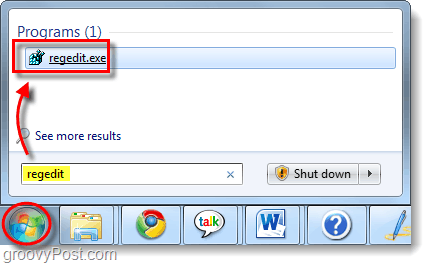
Etapa 2 - Adicione uma nova entrada de valor de sequência ao registro
Navegar para a seguinte chave do Registro:
| HKEY_CURRENT_USERSoftwareMicrosoftOffice14.0OutlookOptionsGeneral |
Na chave Geral, Clique com o Botão Direito uma área vazia no painel direito e SelecioneNovo> Valor da String. Nomeie o novo valor MapScriptURL.
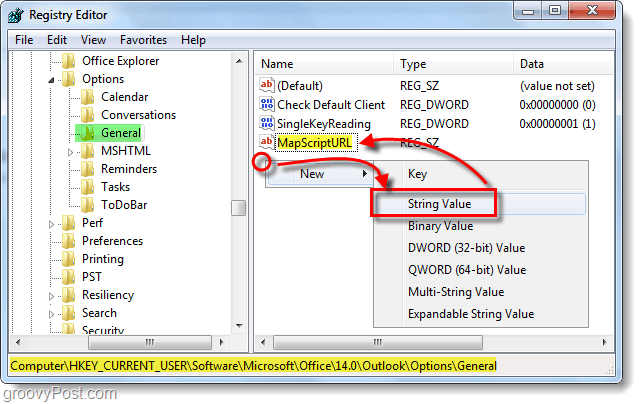
Etapa 3 - Modifique os dados do valor da nova entrada do registro
Clique com o Botão Direito o recém-criado MapScriptURL e SelecioneModificar... agora no dados de valor caixa Colar no seguinte URL:
| http://maps.google.com/?q=<0s>, <1s>, <2s>, <3s>, <4s> |
CliqueEstá bem para salvar as alterações e finalizar.
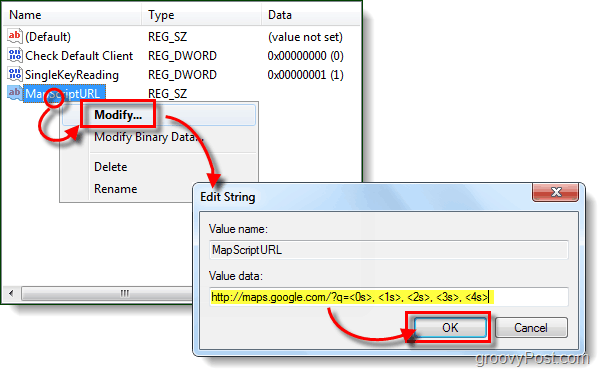
Feito!
Agora, sempre que você pressionar o botão Mapa no Outlook, ele abrirá o navegador padrão da Internet e o levará a esse endereço usando o Google Maps! Se você deseja voltar ao Bing, basta excluir e excluir o novo valor da string MapScriptURL que criamos neste guia.